Sintaksa:
numpy.histogram (input_array, bins = 10, range = None, normed = None, težine = None, gustoća = None)Ova funkcija može potrajati šest argumenata za vraćanje izračunatog histograma skupa podataka. Svrhe ovih argumenata objašnjene su u nastavku.
- niz_unosa: Obavezni je argument koji se koristi za izračunavanje skupa podataka histograma.
- kante: To je neobavezni argument koji može uzeti cjelobrojne vrijednosti ili skup cjelobrojnih ili niz vrijednosti. Koristi se za definiranje broja spremnika jednake širine. Može se definirati niz rubova spremnika koji se monotono povećava. Može sadržavati krajnji desni rub koji također može imati neujednačene širine spremnika. U novoj verziji NumPy, vrijednost niza može se koristiti za ovaj argument.
- raspon: To je neobavezni argument koji se koristi za definiranje donjeg i gornjeg raspona spremnika. Zadana vrijednost raspona postavlja se pomoću maks. () i min () funkcije. Prvi element raspona mora biti manji ili jednak drugom elementu.
- normirano: To je neobavezni argument koji se koristi za dohvaćanje broja uzoraka u svakoj kanti. Može vratiti lažni izlaz za nejednake širine spremnika.
- težine: To je neobavezni argument koji se koristi za definiranje niza koji sadrži vrijednosti težine.
- gustoća: To je neobavezni argument koji može poprimiti bilo koju logičku vrijednost. Ako je vrijednost ovog argumenta True, vratit će se broj uzoraka u svakoj kanti; u suprotnom će se vratiti vrijednosti funkcije gustoće vjerojatnosti.
Ova funkcija može vratiti dva polja. Jedan je hist niz koji sadrži skup podataka histograma. Drugi je rubni niz koji sadrži vrijednosti koša.
Primjer 1: Ispišite niz histograma
Sljedeći primjer prikazuje upotrebu funkcije histograma () s jednodimenzionalnim nizom i argumenta bins sa sekvencijalnim vrijednostima. Kao ulazni niz korišten je niz od 5 cjelobrojnih brojeva, a kao vrijednost bina niz od 5 sekvencijalnih vrijednosti. Sadržaj niza histograma i polja bin ispisat će se zajedno kao izlaz.
# Uvezi NumPy knjižnicuuvoz numpy kao np
# Pozovite funkciju histograma () koja vraća podatke histograma
np_array = np.histogram ([10, 3, 8, 9, 7], kanti = [2, 4, 6, 8, 10])
# Ispišite izlaz histograma
print ("Izlaz histograma je: \ n", np_array)
Izlaz:
Sljedeći će se izlaz pojaviti nakon izvršavanja gornje skripte.
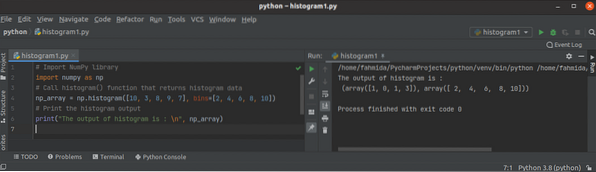
Primjer 2: Ispišite histogram i nizove smeća
Sljedeći primjer pokazuje kako se niz histograma i polje bin mogu stvoriti pomoću funkcije histogram (). Niz NumPy stvoren je upotrebom funkcije sort () u skripti. Dalje, funkcija histograma () pozvala je da zasebno vrati vrijednosti niza histograma i bin polja.
# Uvezi NumPy knjižnicuuvoz numpy kao np
# Stvaranje NumPy polja pomoću arange ()
np_array = np.narančasto (90)
# Stvorite podatke histograma
hist_array, bin_array = np.histogram (np_array, bins = [0, 10, 25, 45, 70, 100])
# Ispišite niz histograma
print ("Podaci niza histograma su:", hist_array)
# Ispis niza smeća
print ("Podaci bin polja su:", bin_array)
Izlaz:
Sljedeći će se izlaz pojaviti nakon izvršavanja gornje skripte.
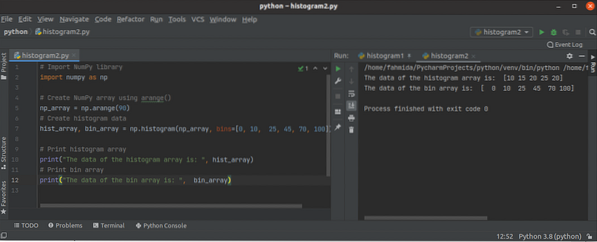
Primjer 3: Ispišite histogram i nizove na temelju argumenta gustoće
Sljedeći primjer prikazuje upotrebu gustoća argument funkcije histogram () za stvaranje niza histograma. Niz NumPy od 20 brojeva stvara se pomoću funkcije arange (). Prva funkcija histograma () poziva se postavljanjem gustoća vrijednost do Lažno. Druga funkcija histograma () poziva se postavljanjem gustoća vrijednost do Pravi.
# uvoz polja NumPyuvoz numpy kao np
# Stvorite NumPy niz od 20 sekvencijalnih brojeva
np_array = np.narančasto (20)
# Izračunajte podatke histograma s lažnom gustoćom
hist_array, bin_array = np.histogram (np_array, gustoća = False)
print ("Izlaz histograma postavljanjem gustoće na False: \ n", hist_array)
print ("Izlaz bin polja: \ n", bin_array)
# Izračunajte podatke histograma s istinskom gustoćom
niz_povijesti, niz_polona = np.histogram (np_array, gustoća = True)
print ("\ nIzlaz histograma postavljanjem gustoće na True: \ n", hist_array)
print ("Izlaz bin polja: \ n", bin_array)
Izlaz:
Sljedeći će se izlaz pojaviti nakon izvršavanja gornje skripte.
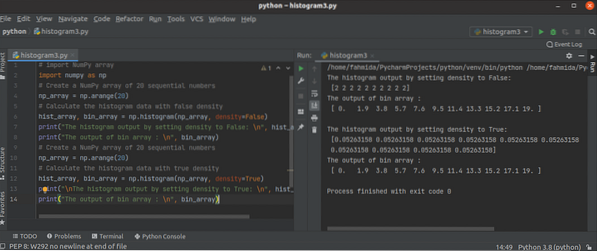
Primjer 4: Nacrtajte trakasti grafikon koristeći podatke histograma
Morate instalirati matplotlib biblioteku pythona da biste nacrtali trakasti grafikon prije izvođenja skripte ovog primjera. niz_povijesti i bin_array su stvoreni pomoću funkcije histogram (). Ti su nizovi korišteni u funkciji bar () biblioteke matplotlib za izradu trakasti grafikona.
# uvezite potrebne knjižniceuvoz matplotlib.pyplot kao plt
uvoz numpy kao np
# Stvorite niz podataka histograma
niz_povijesti, niz_polona = np.histogram ([4, 10, 3, 13, 8, 9, 7], kante = [2, 4, 6, 8, 10, 12, 14])
# Postavite neke konfiguracije za grafikon
plt.slika (figsize = [10, 5])
plt.xlim (min (bin_array), max (bin_array))
plt.mreža (os = 'y', alfa = 0.75)
plt.xlabel ('Vrijednosti ruba', veličina slova = 20)
plt.ylabel ('Vrijednosti histograma', veličina slova = 20)
plt.naslov ('Grafikon histograma', veličina slova = 25)
# Stvorite grafikon
plt.traka (bin_array [: - 1], hist_array, width = 0.5, boja = 'plava')
# Prikažite grafikon
plt.pokazati()
Izlaz:
Sljedeći će se izlaz pojaviti nakon izvršavanja gornje skripte.
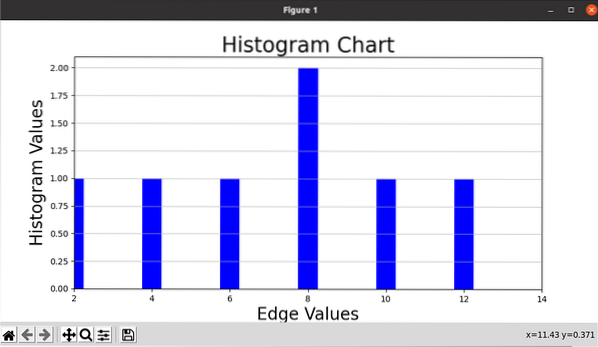
Zaključak:
Funkcija histograma () objašnjena je u ovom vodiču pomoću različitih jednostavnih primjera koji će čitateljima pomoći da saznaju svrhu korištenja ove funkcije i pravilno je primjenjuju u skripti.
 Phenquestions
Phenquestions


